Dacă există o fotografie frumoasă, dar dacă lipsește ceva. Poate e un curcubeu? Deci, haideți să o desena cu Photoshop. Și foarte repede.


Pasul 1. Deschideți imaginea (Ctrl + O) în Photoshop (și a vedea că fotografia noastră se află pe stratul de fundal în panoul Straturi) și de a crea un nou layer gol (făcând clic pe butonul corespunzător din partea de jos a panoului Straturi). Noul strat va fi numit în mod automat Layer1. dublu-clic pe numele stratului, au posibilitatea de a-l redenumi și numesc Rainbow.
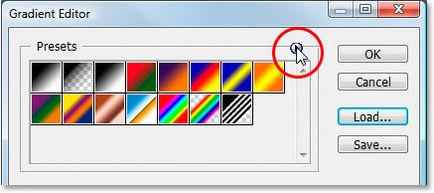

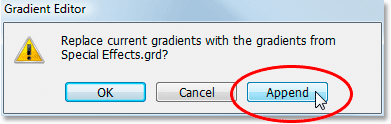
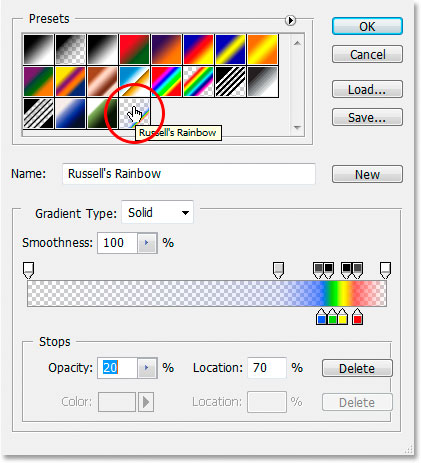
Pasul 3. Schimbați tipul Gradientului la Gradientul radial.


Pasul 4. E timpul să desenezi curcubeul însuși. Cu tipul de gradient selectat Russells Rainbow și Radial Gradient. tragem un gradient, așa cum se arată în figura de mai jos (astfel încât linia orizontală să fie absolut orizontală, ținând-o apăsată pe tasta Shift).


Pasul 5. În stratul cu curcubeu, schimbați Modul de amestecare al acestui strat la Ecran.
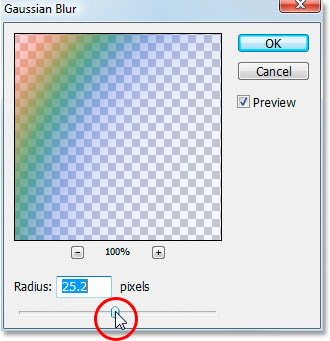

Pasul 6. Blur curbe prea clare ale curcubeului, pentru aceasta mergeți Filtru> Blur> Gaussian Blur (Filtru> Blur> Gaussian Blur). Opțiunile Blur expun orice potrivire, le punem pe acestea:
Pasul 7. Pentru a părăsi curcubeul numai în locurile potrivite, adăugați o mască a stratului. Pentru a face acest lucru, faceți clic pe butonul corespunzător din panoul de straturi.
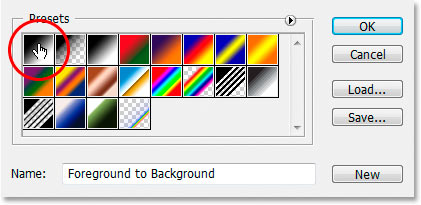
Pasul 8. În masca stratului, apăsați tasta D pentru a seta culorile "implicit" și selectați gradientul "Fundal în fundal" (de la culoarea principală la fundal). Tipul de gradient este Gradient Linear.
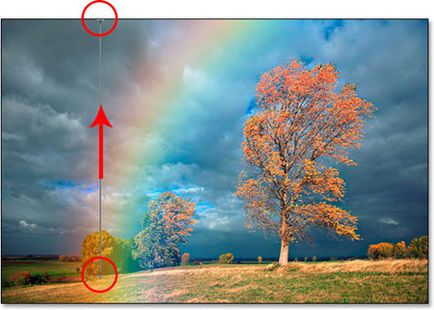

Pasul 9. Țineți (ținând apăsat Shift) gradientul
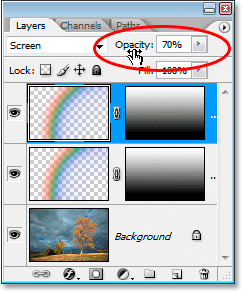

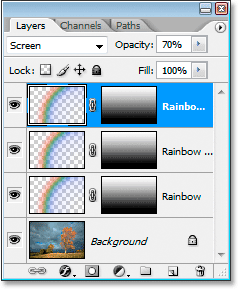
Pasul 10. Duplicați stratul cu curcubeul (Ctrl + J) și reduceți Opacitatea acestui strat la 70%. Repetăm procedura.

Pasul 11. Selectați Instrumentul de mutare (M) și trageți a doua copie a curcubeului spre stânga.

Pasul 12. Blur acest curcubeu duplicat. Pentru a face acest lucru, puteți apăsa doar Ctrl + F. pentru a repeta prefiltrul (pentru că a fost o neclaritate, atunci se va repeta).
Pasul 13. Grupați straturile cu curcubeul principal, pentru aceasta selectați aceste două straturi (mențineți Shift) și apăsați Ctrl + G.
Pasul 14. Adăugați o mască pentru straturi în acest grup.
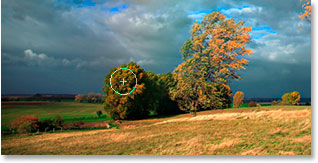

Pasul 15. Selectați instrumentul Pensulă (Pensulă (B)). negru, moale și ștergeți un curcubeu suplimentar. Asta-i tot! Curcubeul nostru este gata.
Articole similare
Trimiteți-le prietenilor: